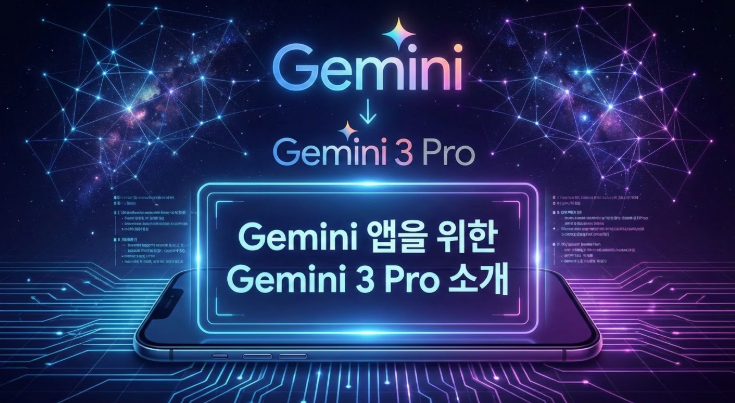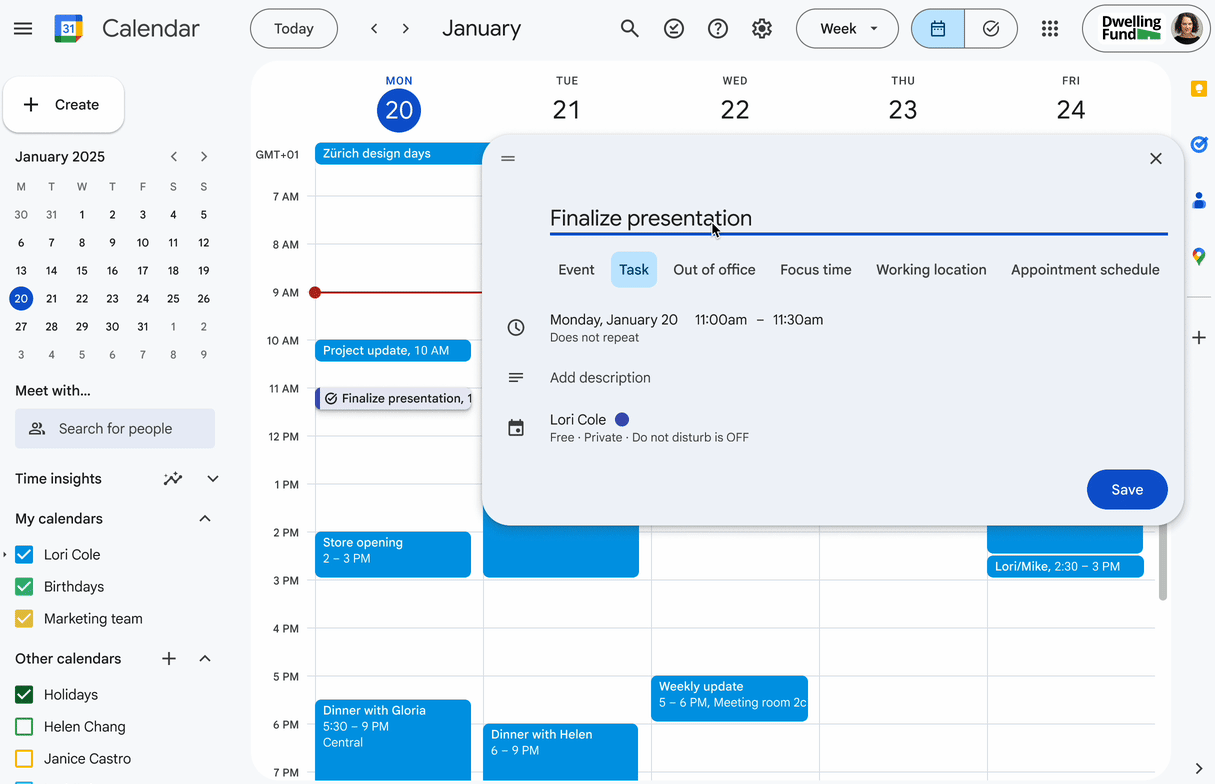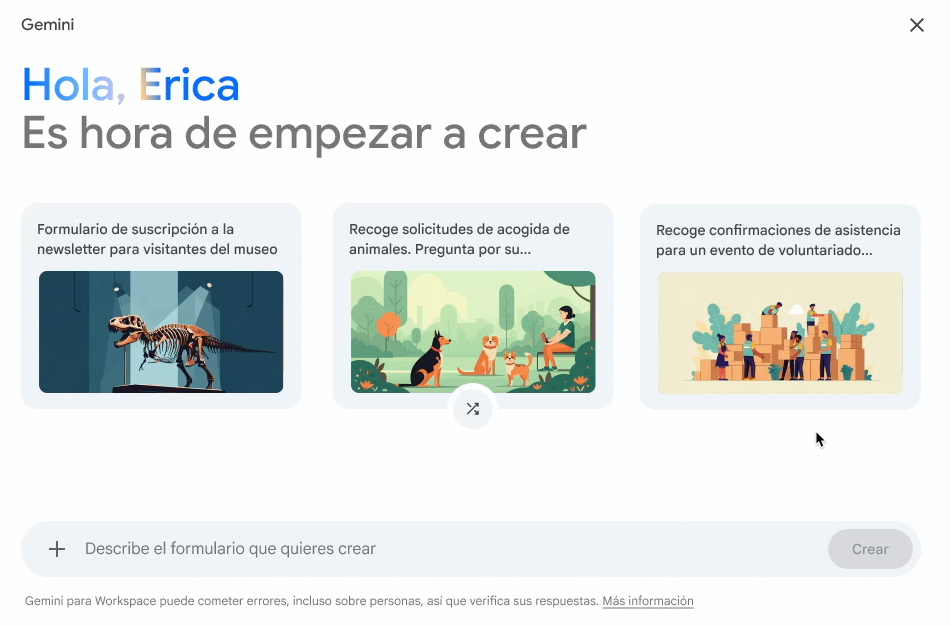📌 지원되는 버전 : Google Workspace Business Standard 이상, Enterprise Standard
올해 초 Gemini가 Google Sheets 내 데이터를 기반으로 통찰력을 제공하고 차트를 생성할 수 있는 기능을 도입했습니다. 당시에는 생성된 차트가 스프레드시트 셀 위에 고정된 이미지 형태로만 삽입이 가능했습니다. 오늘부터 Gemini는 스프레드시트 데이터가 변경될 경우 자동으로 다시 생성되는 완전히 편집 가능한 차트를 생성할 수 있습니다.
차트를 만들려면 Sheets에서 Gemini를 클릭한 후, “x축에 날짜, y축에 합계를 기준으로 차트를 생성해줘”와 같은 프롬프트를 입력하세요. Gemini는 Sheets의 측면 패널에 차트를 생성하며, 삽입을 클릭하면 차트는 새 탭에 표시됩니다. 여기에서 제목, 색상 등 차트의 모든 요소를 편집할 수 있습니다.
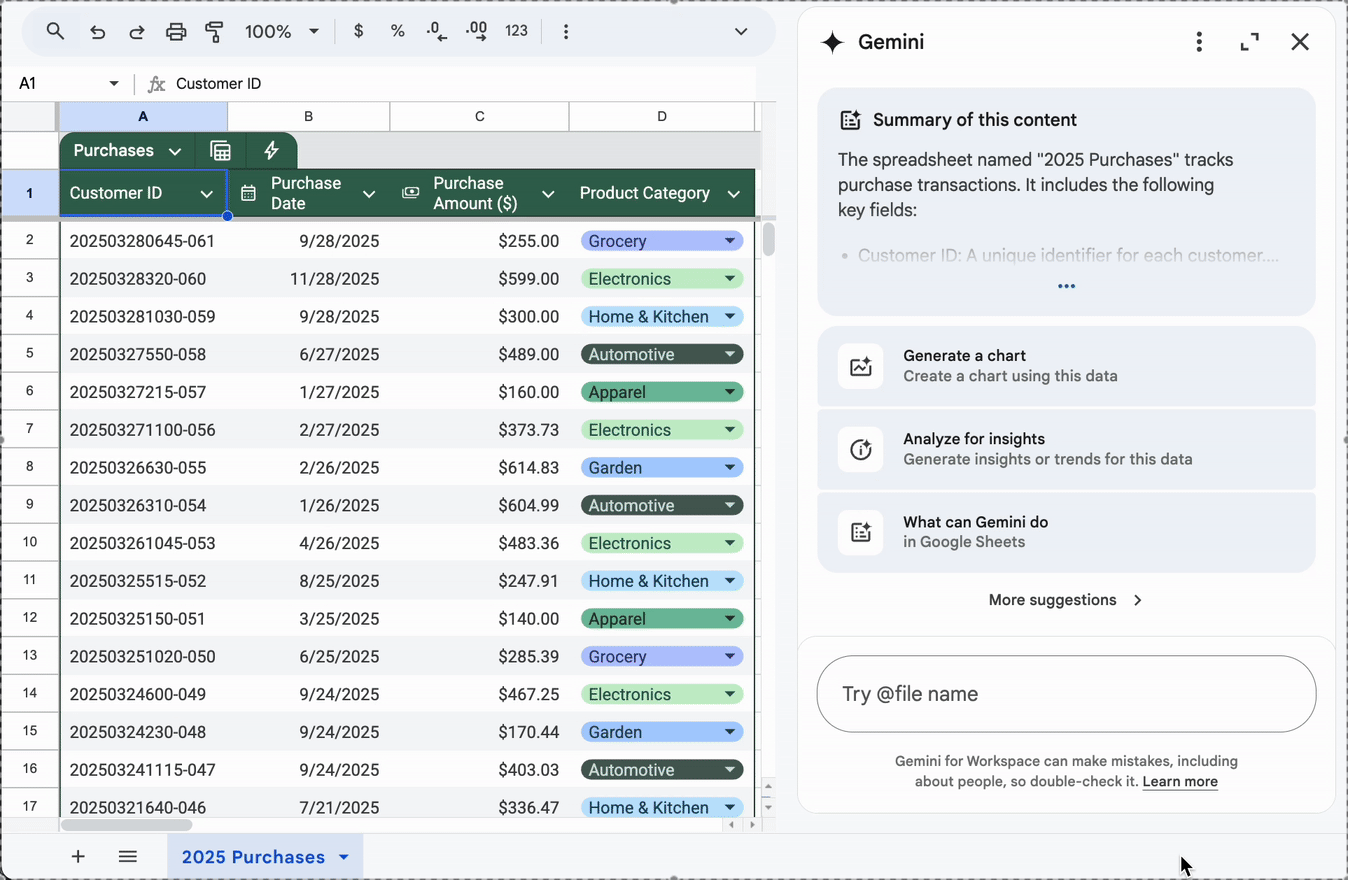 이 기능을 사용하면 Sheets에서 Gemini를 사용하여 편집 가능한 차트를 생성할 수 있습니다.
이 기능을 사용하면 Sheets에서 Gemini를 사용하여 편집 가능한 차트를 생성할 수 있습니다.
- 마케팅 매니저는 캠페인 성과를 분석할 때 “시장별 캠페인 성과를 보여주는 막대 차트를 생성해줘”라고 요청할 수 있습니다.
- 현금 흐름을 관리하는 소규모 사업자는 “올해 매달 연간 프로젝트를 선 그래프로 생성해줘”라고 요청할 수 있습니다.
- 재고 추세를 조사하는 금융 분석가는 “지난 1년간의 재고 금액 분포를 보여주는 원형 차트를 생성해줘”라고 요청할 수 있습니다.
생성된 차트는 새로 만든 탭의 데이터에 연결되며, 원래 분석된 데이터에는 연결되지 않습니다. 차트의 데이터를 변경하려면 새 탭에서 변경해야 합니다.
가장 정확한 결과를 얻으려면 데이터 형식이 일관되고, 헤더가 명확하며 누락된 값이 없는지 확인합니다.
Sheets에서 Gemini에게 데이터 분석을 요청할 때는 Gemini가 요청을 이해할 수 있도록 최대한 구체적으로 요청합니다.
복잡한 분석의 경우, Sheets에서 Gemini의 성능은 셀이 100만 개 미만인 파일에서 가장 안정적으로 작동합니다.
특정 차트 유형의 경우, Sheets가 차트를 이미지로 생성할 수 있습니다. 이미지 차트는 직접 편집할 수 없으며, Sheets 데이터에 연결되어 있지 않기 때문에 데이터가 변경되어도 자동으로 업데이트되지 않습니다.
✏️ 사용 방법
-
- 관리자
- Workspace 앱의 측면 패널에서 Gemini에 액세스하려면 사용자가 스마트 기능과 개인 설정을 활성화해야 합니다. 관리자는 관리 콘솔에서 사용자의 기본 개인 설정을 활성화할 수 있습니다
- 관리자
- 최종 사용자
-
- 시트 오른쪽 상단의 “Ask Gemini” (스파크 버튼)을 클릭해 측면 패널에서 Sheets용 Gemini에 액세스할 수 있습니다.
✏️ 적용 날짜
- 빠른 출시 및 예정 출시 도메인 : 2025년 6월 9일부터 전체 배포 (기능 가시성 위해 1~3일 소요)
✏️ 관련 링크
∴ 해당 내용은 2025년 6월 9일 Google Workspace 업데이트 블로그 내용을 번역한 것입니다.